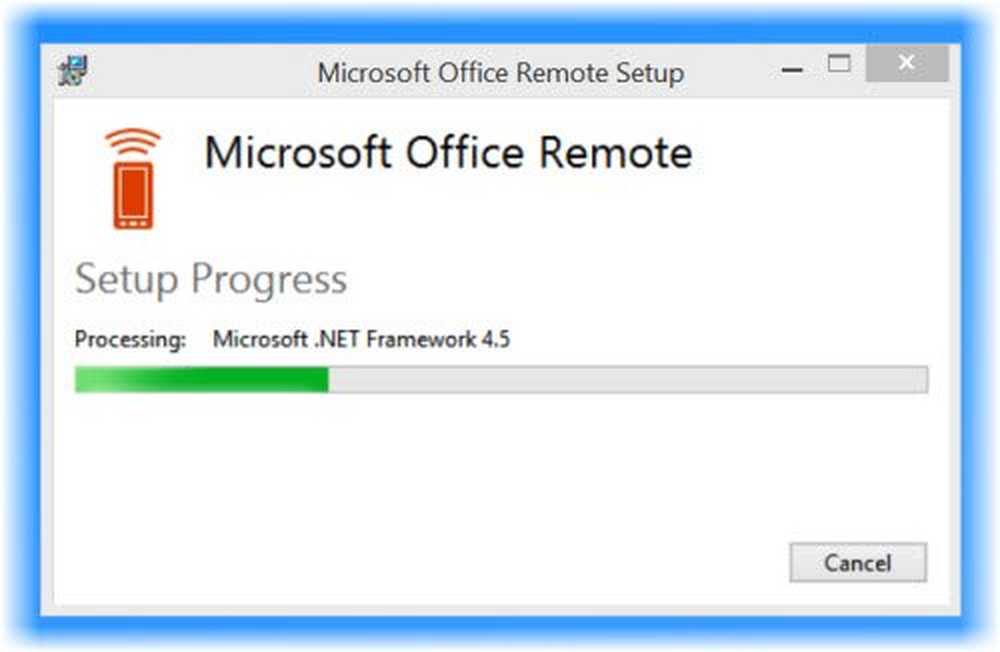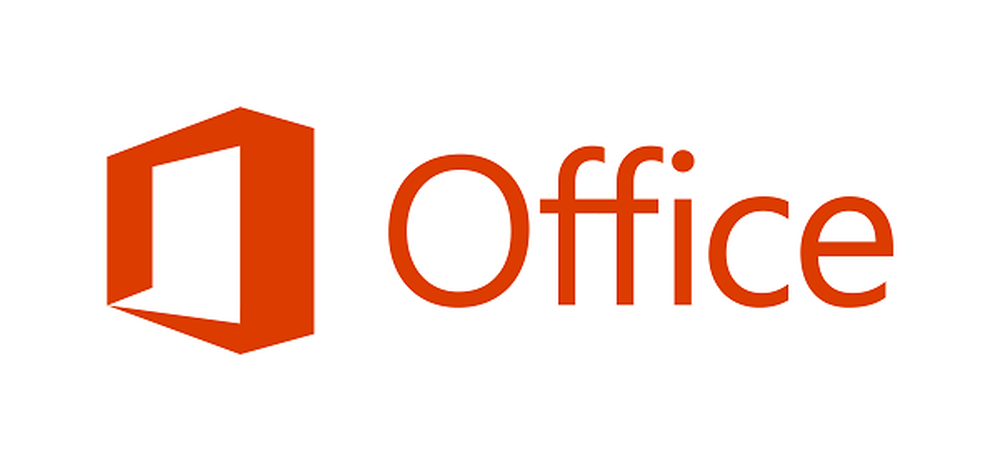Esperienze online di lettura e gestione dei file in Microsoft Office Online

Sulla base del feedback, Microsoft ha aggiunto nuove funzionalità a Ufficio online per renderlo ancora migliore nel 2015. Queste nuove funzionalità includono il miglioramento delle visualizzazioni di lettura, gestione dei file e modifica. Diamo un'occhiata a queste nuove funzionalità di Office Online.
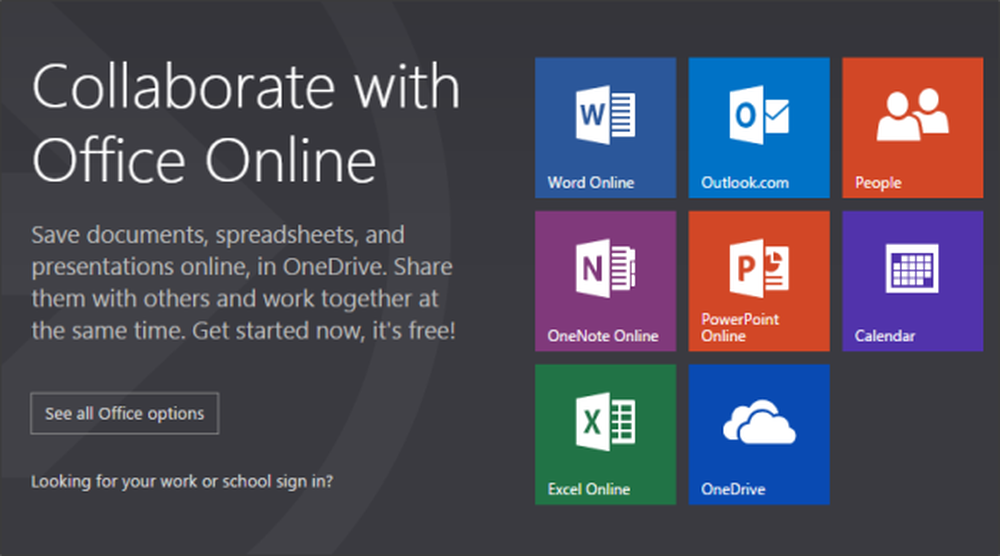
Nuove funzionalità di Microsoft Office Online
Esperienza di lettura migliorata
I comandi Modifica, Stampa, Condividi e Commenti sono a portata di clic e possono essere trovati sulla barra degli strumenti. È facile trovare strumenti avanzati come Traduci, Scarica un file e altro ancora. A partire da ora, per stampare il documento come PDF, usavamo scaricare il file, ma ora puoi abilitare la stampa diretta del PDF direttamente da Word Online.
Salva e gestisci i tuoi file con opzioni aggiuntive
Salva come l'opzione è stata aggiornata con opzioni di gestione file aggiuntive come:
- Salva come - Ti consente di salvare il file direttamente su OneDrive. Se lo si desidera, è possibile salvare il file in qualsiasi altra posizione e dare un nome come si desidera.
- Rinominare - Cambia facilmente il nome del file.
- Scarica una copia - Oltre al salvataggio del file su OneDrive, è possibile scaricare una copia per salvarla sul computer o su qualsiasi dispositivo di archiviazione esterno collegato.
- Scarica come PDF - Questo ti permette di cambiare il formato del file in PDF e di fornire le stesse opzioni di "Scarica una copia".
Tieni presente che Word Online salva automaticamente le modifiche su OneDrive.
Facile aggiungere file a OneDrive dalla barra degli strumenti
Se qualcuno ti ha condiviso un file con le autorizzazioni di "sola visualizzazione" e desideri accedervi e modificarlo, puoi aggiungere quel file a OneDrive. È possibile salvare una copia del file facendo clic su Aggiungi a OneDrive presente sulla barra degli strumenti, selezionare la destinazione e fare clic Salvare. Ora puoi condividere o modificare questo file come qualsiasi altro documento.
Inizia a modificare più velocemente
Ora, quando apri Office Online, mostra i file più recenti. Puoi persino vedere i file dal tuo OneDrive. Inizia a utilizzare il modello di pagina vuota o qualsiasi modello disponibile sullo schermo.
Ottieni assistenza integrata
Adesso, Aiuto l'icona è stata integrata con lo strumento di aiuto di Office Online, chiamato Tell Me. Sulla parte superiore del nastro, fai clic sulla casella "Tell Me" e digita ciò che stai cercando. Quindi, seleziona lo strumento Office pertinente o consulta l'articolo della guida. Puoi ottenere ulteriori informazioni usando Insights di Bing.
Strumenti di correzione delle bozze migliorati
Ciò sarebbe molto utile quando si desidera limitare il documento a un numero particolare di parole. Ora puoi ottenere il conteggio delle parole della porzione selezionata del documento. Selezionare il testo e in basso a sinistra, è possibile vedere il conteggio delle parole della sezione evidenziata e il conteggio totale delle parole del documento insieme.
Office Online in movimento
Puoi modificare i documenti con il rilascio di Office per tablet Android. Ora apri il file in Office Online utilizzando Chrome e tocca Apri in Word, Apri in Power Point o Apri in Excel pulsante in alto. Questo apre il documento nella rispettiva app. Prima di ciò, è necessario installare Word, Excel e Presa della corrente app sul tuo dispositivo.
Via Blog di Office.